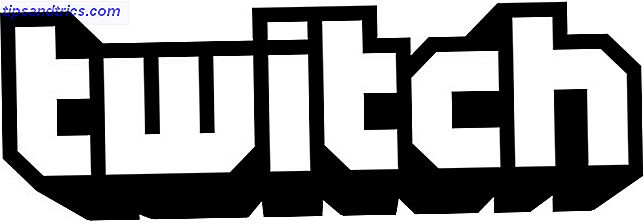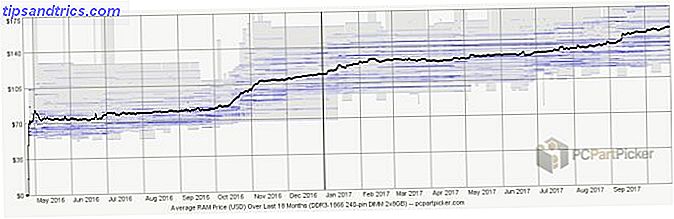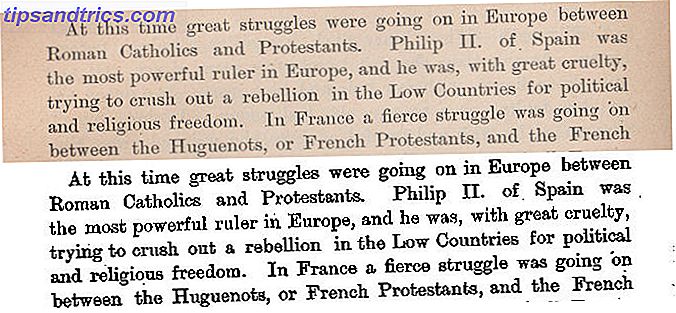Θα συμβεί σε όλους σε κάποιο σημείο. Όλος ο ελεύθερος χώρος που προσφέρει ο Dropbox θα εξαντληθεί, παρά τους αβίαστους τρόπους για να ξεκλειδώσετε περισσότερο χώρο 3 Απερίεργοι τρόποι για να ξεκλειδώσετε περισσότερο χώρο στο Dropbox για δωρεάν 3 εύκολους τρόπους για να ξεκλειδώσετε περισσότερο χώρο στο Dropbox για δωρεάν Σε λιγότερο από 5 λεπτά, το όριο αποθήκευσης Dropbox έως και 30 GB δωρεάν! Διαβάστε περισσότερα . Πρέπει τελικά να καθαρίσετε την αποθήκευση του cloud.
Δυστυχώς, το Dropbox το κάνει όσο πιο σκληρό γίνεται. Δεν θα σας πει το μέγεθος του αρχείου, δεν θα σας πει ποια αρχεία έχουν αντιγραφεί και καταλαμβάνουν το διπλάσιο χώρο, δεν θα ταξινομηθούν κατά μέγεθος - είναι σχεδόν σαν το Dropbox δεν θέλει να διαγράψετε αρχεία.
Αλλά μην ανησυχείτε, γι 'αυτό είμαι εδώ. Αντιμετωπίζοντας το ίδιο μήνυμα "Χωρίς χώρο" στο Dropbox, βρήκα μερικούς τρόπους για να ελευθερώσω κάποιο αποθηκευτικό χώρο.
Ελέγξτε τη διανομή αρχείων
Για να ξεκινήσετε, πρέπει να ξέρετε ποια αρχεία ανήκετε και ποια κατέχουν χώρο επειδή έχουν μοιραστεί μαζί σας. Μεταβείτε στο Dropbox.com και συνδεθείτε. Στη συνέχεια, μεταβείτε στο Όνομα λογαριασμού > Ρυθμίσεις > Λογαριασμός . Εκεί θα δείτε αυτό:
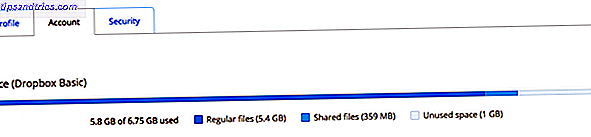
Είναι ένας από τους ελάχιστα γνωστούς τρόπους για να διαχειριστείτε το Dropbox 3 Περισσότεροι τρόποι για να διαχειριστείτε τα αρχεία Dropbox σας, ίσως να μην ξέρετε για 3 ακόμη τρόπους για να διαχειριστείτε τα αρχεία Dropbox που ίσως να μην ξέρετε για την αγαπημένη μας υπηρεσία ανταλλαγής αρχείων, Dropbox, παρέχει μέχρι και 2 παραστάσεις χώρου αρχείων δωρεάν. Για πολλούς χρήστες αυτό μπορεί να είναι αρκετό, αλλά τώρα που το Dropbox γίνεται το κεντρικό συγχρονισμό σύννεφου ... Διαβάστε περισσότερα. Η διανομή του αποθηκευτικού χώρου σας στο σύννεφο θα σας πει πόσο διάστημα μπορείτε να περιμένετε για να ξεκαθαρίσετε αποσυνδέοντας τους κοινόχρηστους φακέλους και αρχεία. Βασικά, αυτή η γραφική παράσταση θα σας δώσει μια ιδέα για το πού πηγαίνει όλος ο χώρος σας, ώστε να ξέρετε τι πρέπει να αντιμετωπίσετε: τα δικά σας αρχεία ή τα αρχεία που μοιράζονται μαζί σας.
Ελαφρίστε τους κοινόχρηστους φακέλους σας
Σε περίπτωση που οι κοινόχρηστοι φάκελοι και τα αρχεία παίρνουν πάρα πολύ χώρο, μπορεί να είστε σε θέση να κάνετε χωρίς αυτούς και να ελευθερώσετε κάποιο δωμάτιο. Ενώ είστε συνδεδεμένοι στην εφαρμογή ιστού, κάντε κλικ στην επιλογή " Κοινή χρήση ", για να δείτε όλους τους κοινόχρηστους φακέλους και τα κοινόχρηστα αρχεία που χωρίζονται σε δύο καρτέλες.
Μπορείτε να ταξινομήσετε τους φακέλους ή τα αρχεία με βάση την τελευταία τροποποίησή τους, ώστε να έχετε μια ιδέα για το πόσο συχνά χρησιμοποιείτε αυτά τα στοιχεία. Θα εκπλαγείτε πόσα πράγματα θα διαπιστώσετε ότι είναι ηλικίας ετών, πόσο μάλλον μήνες. Αποφασίστε τι μπορεί να εξαλειφθεί.

Για να διαγράψετε ένα φάκελο, κάντε κλικ στην επιλογή Κοινή χρήση . Στο μενού που αναδύεται, σε περίπτωση που είστε ιδιοκτήτης, κάντε το άλλο πρόσωπο τον ιδιοκτήτη, αν θέλετε να έχουν ακόμη πρόσβαση στα αρχεία. αν δεν θέλετε να έχουν πρόσβαση, αφήστε τις ρυθμίσεις όπως είναι. Να θυμάστε ότι η εθιμοτυπία κοινής χρήσης αρχείων σύννεφο είναι σημαντική Μην είστε ένα Dropbox Jerk: Η ετικέτα κοινής χρήσης αρχείων σύννεφων πρέπει να ξέρετε Μην είστε Dropbox Jerk: Εικονίδιο κοινής χρήσης αρχείων σύννεφων πρέπει να ξέρετε Είστε ενοχλητικοί οι άνθρωποι που μοιράζεστε αρχεία με υπηρεσίες όπως Dropbox ; Μπορεί; εδώ είναι μερικά πράγματα που κάνετε ότι μπορεί να χτυπήσουν τους άλλους, και μερικούς κανόνες που μπορείτε να χρησιμοποιήσετε για να αποφύγετε κάτι τέτοιο. Διαβάστε περισσότερα .
Κάντε κλικ στην επιλογή Ιδιοκτήτης ή στην επιλογή Επεξεργασία δίπλα στο δικό σας όνομα και επιλέξτε " Κατάργηση πρόσβασης ". Όταν σας ζητηθεί να κρατήσετε ένα αντίγραφο του φακέλου, κρατήστε το πλαίσιο ελέγχου απηλλαγμένο. Και ακριβώς έτσι, έχει φύγει από το Dropbox!
Ταξινόμηση αρχείων κατά μέγεθος με το JoliCloud
Είναι ανεξήγητο γιατί ο Dropbox δεν εμφανίζει το μέγεθος οποιουδήποτε αρχείου, αλλά ευτυχώς μια εφαρμογή ιστού τρίτου μέρους το κάνει τόσο εύκολο. Jolicloud Drive, ένας από τους καλύτερους διαχειριστές αποθήκευσης cloud Είναι τα αρχεία σας να χάνονται στο σύννεφο; Αυτοί οι 4 διαχειριστές αποθήκευσης Cloud θα βοηθήσουν τα αρχεία σας να χάνονται στο σύννεφο; Αυτοί οι 4 διαχειριστές αποθήκευσης Cloud θα σας βοηθήσουν Πώς μπορείτε να παρακολουθείτε τα αρχεία σας όταν είναι όλα σε διαφορετικά μέρη; Με τη διαθεσιμότητα δωρεάν χώρου αποθήκευσης cloud να αυξάνεται συνεχώς, ίσως χρειαστεί να απαντήσετε σύντομα σε αυτήν την ερώτηση. Διαβάστε περισσότερα, απλά πρέπει να συνδεθείτε στο Dropbox σας για να σας δώσει έναν εξερευνητή αρχείων στο διαδίκτυο για όλα τα αρχεία και τους φακέλους σας χωρίς να κατεβάσετε τα αρχεία ή το πρόγραμμα εγκατάστασης Dropbox στον υπολογιστή σας.

Κάντε κλικ στην καρτέλα " Μέγεθος " για να ταξινομήσετε τα αρχεία στο προεπιλεγμένο σας πλαίσιο ή σε οποιοδήποτε φάκελο από το μεγαλύτερο σε μικρότερο ή το αντίστροφο. Όπως ένας εξερευνητής που βασίζεται στον υπολογιστή, οι φάκελοι δεν ταξινομούνται κατά μέγεθος. Θα πρέπει να ανοίξετε ένα φάκελο και να κάνετε κλικ στην καρτέλα "Μέγεθος" για να ταξινομήσετε τα περιεχόμενα του φακέλου κατά μέγεθος.
Ακόμα, αυτή είναι μια μεγάλη βελτίωση από τις μηδενικές επιλογές που σας δίνει το Dropbox.
Βρείτε διπλότυπα και ταξινόμηση όλων των αρχείων με ξεθώριασμα
Οι χρήστες Android έχουν ένα μεγάλο πλεονέκτημα στην εκκαθάριση του χώρου στο Dropbox τους επειδή έχουν το καλύτερο δυνατό εργαλείο για να το κάνουν αυτό. Το Unclouded είναι απλά λαμπρό και κάνει πράγματα που δεν κάνει καμία άλλη εφαρμογή.
Για να ξεκινήσετε, συνδεθείτε μόνο με τον λογαριασμό σας Dropbox και όχι με οποιονδήποτε άλλο λογαριασμό σύννεφο, παρόλο που έχετε επιλογές για αυτά. Σε αυτό το σημείο, θέλετε να αναλύσετε μόνο το λογαριασμό σας Dropbox, τίποτα άλλο.

Από προεπιλογή, έχετε μια επισκόπηση των αρχείων και των φακέλων σας. Μεταβείτε στο Μενού > Κατηγορίες για να δείτε ποιους τύπους αρχείων κυριαρχούν τα πράγματα που είναι αποθηκευμένα στο Dropbox σας. Μια γρήγορη ματιά μου έδειξε ότι είχα αποθηκεύσει αρκετά κόμικς στο Dropbox και κατάφερε να τα αφαιρέσει. Ομοίως, ίσως μπορείτε να αφαιρέσετε βίντεο ή εικόνες ή MP3 σε μια στροφή.

Στη συνέχεια, μεταβείτε στο Μενού > Διπλότυπα, όπου το Unclouded θα σας δείξει πολλά αρχεία που εμφανίζονται δύο φορές. Πατήστε παρατεταμένα ένα διπλό αρχείο, πατήστε το εικονίδιο τριών σημείων στην επάνω δεξιά γωνία και επιλέξτε Επιλογή όλων . Τώρα, ξεκινήστε να πατήσετε ένα αντίγραφο του κάθε αρχείου, επομένως δεν είναι επιλεγμένο. Όταν τελειώσετε, διαγράψτε το υπόλοιπο πατώντας το εικονίδιο Κάδος απορριμμάτων. Για μένα, ήταν εκπληκτικό το πόσα από τα αρχεία μου επαναλάμβαναν και κατέληξα να καθαρίζω πολύ χώρο μέσα από αυτό το βήμα. Εάν έχετε εγκαταστήσει το Dropbox σε Windows, υπάρχουν εργαλεία για την εύρεση και τη διαγραφή διπλών αρχείων Διαγραφή διπλών αρχείων γρήγορα με αυτά τα εργαλεία Διαγραφή διπλών αρχείων γρήγορα με αυτά τα εργαλεία Ένας από τους ταχύτερους τρόπους για να φράξετε το σκληρό σας δίσκο είναι να αποθηκεύσετε διπλότυπα αρχεία. Τις περισσότερες φορές, μάλλον δεν γνωρίζετε καν ότι έχετε διπλότυπα αρχεία. Προέρχονται από μια ποικιλία ... Διαβάστε περισσότερα.

Στη συνέχεια, μεταβείτε στο Μενού > Όλα τα αρχεία και πατήστε το δεύτερο εικονίδιο από πάνω δεξιά, το οποίο μοιάζει με τρεις γραμμές διαφορετικών μηκών. Πατήστε Μεγάλο σε Μικρό για να ταξινομήσετε όλα τα αρχεία (συμπεριλαμβανομένων εκείνων που βρίσκονται μέσα στους φακέλους) από το μεγαλύτερο σε μικρότερο. Τώρα επιλέξτε τα αρχεία που θέλετε να διαγράψετε και ξεφορτωθείτε τα. Θυμηθείτε, έχετε απαλλαγεί από διπλότυπα, επομένως αυτό είναι το τελευταίο αντίγραφο αυτού του αρχείου στο Dropbox σας!
Τέλος, συνδεθείτε στο Unclouded με το άλλο σας cloud storage όπως το Google Drive, το OneDrive The Cloud Storage Showdown - Dropbox, Google Drive, SkyDrive & More Το Cloud Storagedown - Dropbox, Google Drive, SkyDrive & με μια πολυαναμενόμενη καταχώρηση από την Google και ένα ανανεωμένο SkyDrive από τη Microsoft. Το Dropbox έχει παραμείνει αναμφισβήτητο από τους μεγάλους παίκτες για μεγάλο χρονικό διάστημα, αλλά αυτό έχει αλλάξει ... Διαβάστε περισσότερα, κλπ. Τώρα, εκτελέστε ξανά το Μενού > Διπλότυπα για να δείτε ποια αρχεία στο Dropbox εμφανίζονται επίσης στις άλλες μονάδες σύννεφου σας. Με αυτό τον τρόπο, μπορείτε να απαλλαγείτε από το αρχείο στο Dropbox, ενώ μπορεί να μείνει κάπου αλλού όπου έχετε περισσότερο χώρο.
Το Unclouded είναι τόσο ισχυρό ώστε αν οι χρήστες που δεν ανήκουν στο Android θέλουν να διαχειριστούν το χώρο Dropbox, θα πρέπει να μιμηθούν αυτή την εφαρμογή Android στον υπολογιστή σας. Πώς να εξομοιώσετε Android και να τρέξετε εφαρμογές Android στον υπολογιστή σας Πώς να εξομοιώσετε το Android και να εκτελέσετε εφαρμογές Android στον υπολογιστή σας εύκολη πρόσβαση σε εφαρμογές Android που εκτελούνται στον υπολογιστή σας ή στον υπολογιστή σας! Εδώ, σας παρέχουμε τις καλύτερες μεθόδους. Διαβάστε περισσότερα ή τρέξτε αυτήν την εφαρμογή Android στο Chrome σε οποιοδήποτε λειτουργικό σύστημα Πώς να εκτελέσετε εφαρμογές Android στο Chrome σε Mac / Linux / Windows Πώς να εκτελέσετε εφαρμογές Android στο Chrome σε Mac / Linux / Windows Τώρα είναι δυνατή η εκτέλεση εφαρμογών Android στο πρόγραμμα περιήγησης Chrome - Απλά χρειάζεται λίγη δουλειά. Διαβάστε περισσότερα .
Λήψη: Unclouded for Android (Δωρεάν)
Έχετε οποιεσδήποτε συμβουλές για να ελευθερώσετε χώρο;
Με αυτές τις συμβουλές και εργαλεία, είμαι σίγουρος ότι θα είστε σε θέση να απελευθερώσετε αρκετό χώρο στο Dropbox σύννεφο χωρίς να κάνετε μεγάλες θυσίες. Αλλά μπορεί να υπάρχουν και άλλοι τρόποι, ή εργαλεία για τα οποία δεν γνωρίζω.
Συνεχίστε, μοιραστείτε πώς κρατάτε το Dropbox σας καθαρό και άπαχο, ή διαχειριστείτε από το χτύπημα της οροφής του ορίου χώρου σας.